pr移动单个关键帧/多个关键帧
移动关键帧所在的位置可以控制动画的节奏,比如两个关键帧隔得越远,最终动画所呈现的节奏就越慢,两个关键帧隔得越近,最终动画所呈现的节奏就越快。
1. 移动单个关键帧。
在效果控件面板中展开与经制作完成的关键帧效果,单击工具箱中的移动工具按钮 ,将光标放在需要移动的关键帧上方,按住鼠标左键左右移动,当移动到合适的位置时,释放鼠标左键,即可完成操作。
,将光标放在需要移动的关键帧上方,按住鼠标左键左右移动,当移动到合适的位置时,释放鼠标左键,即可完成操作。
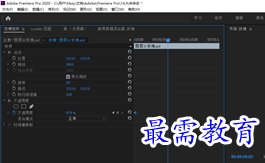
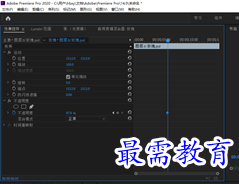
2. 移动多个关键帧。
单击工具箱中的移动工具按钮![]() ,按住鼠标左键将需要移动关键帧进行框选,按着将选中的关键帧向左或向右拖拽,即可完成多个关键帧的移动操作。
,按住鼠标左键将需要移动关键帧进行框选,按着将选中的关键帧向左或向右拖拽,即可完成多个关键帧的移动操作。
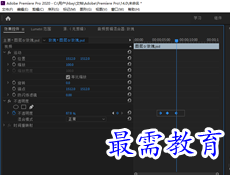
当想要同时已送富案件中不相邻时,单击工具箱中的移动工具按钮,按钮ctrl键或shift键的同时,选中需要移动的关键帧进行拖拽即可。
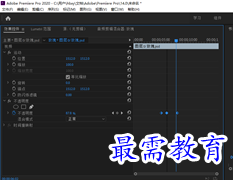
继续查找其他问题的答案?
-
2021-03-1761次播放
-
2018Premiere Pro CC “运动”参数设置界面(视频讲解)
2021-03-1727次播放
-
2021-03-1712次播放
-
2021-03-1717次播放
-
2018Premiere Pro CC 设置字幕对齐方式(视频讲解)
2021-03-1712次播放
-
2021-03-178次播放
-
2018Premiere Pro CC 创建垂直字幕(视频讲解)
2021-03-175次播放
-
2021-03-1710次播放
-
2018Premiere Pro CC添加“基本3D”特效(视频讲解)
2021-03-1714次播放
-
2021-03-1713次播放
 前端设计工程师——刘旭
前端设计工程师——刘旭
 湘公网安备:43011102000856号
湘公网安备:43011102000856号 

点击加载更多评论>>